
Turinys
„Walgreens“ yra pirmoji mažmeninės prekybos parduotuvė, kurioje „Apple Pay“ sumoka savo parduotuvės lojalumo kortelę. Štai kaip naudoti „Walgreens Balance Rewards“ lojalumo kortelę „Apple“ mokėdami „iPhone“.
„Apple“ kartu su „iOS 9“ rugsėjo mėnesį paskelbė, kad parduotuvės galės integruoti savo lojalumo korteles į „Apple Pay“, o ne tik „Piniginėje“. Pirmoji parduotuvė, skirta tai padaryti, yra „Walgreens“.
Tai buvo didelės „iOS 9“ dalies, kuri pakeitė „Passbook“ programą ir dabar vadinama „Pinigine“, dalis. Jis vis dar veikia taip pat, kaip ir anksčiau, tačiau „Apple“ paprasčiausiai stengiasi, kad programa taptų labiau panaši į piniginę, o ne į knygelę (kas yra bet kokia knyga? Tiksliai.).
Be to, „Apple Pay“ taip pat yra naujų prekių parduotuvių firminių kreditų kortelės, kuriose „Apple Pay“ gali būti naudojamos parduotuvės, turinčios savo kredito korteles, todėl „Apple“ vartotojai gali naudotis kredito kortelių perks. Mokėkite už savo daiktų apmokėjimą kasos metu.
Skaitykite: Kodėl „iPhone“ niekada neturėtumėte pakeisti piniginės
„Kohl“ yra vienintelė parduotuvė, kuri šiuo metu palaiko šią funkciją, ir „Walgreens“ yra pirmoji parduotuvė, integruojanti savo lojalumo kortelę į „Apple Pay“. Štai kaip naudoti „Walgreens Balance Rewards“ kortelę su „Apple Pay“.
Kaip tai veikia
Prieš šią naują funkciją, „Piniginės“ programoje vis tiek galėtumėte turėti „Walgreens Balance Rewards“ kortelę ir tiesiog ištraukti jį, kad atskleistumėte brūkšninį kodą, kurį kasininkas nuskaitytų su nuskaitymo pistoletu.
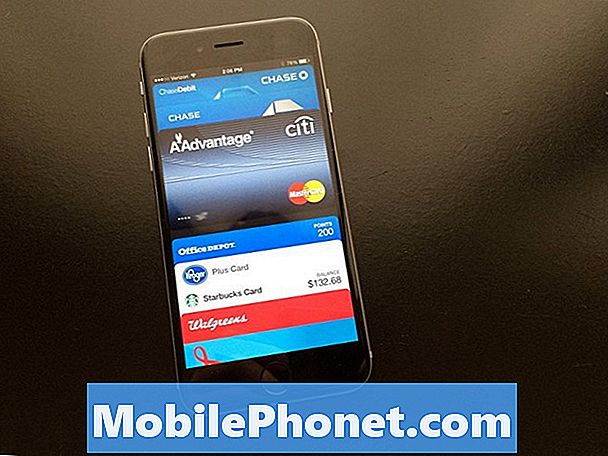
Tačiau šį kartą naudotojai gali atsidaryti savo balanso premijų kortelę „Piniginės“ programoje ir nuskaityti patys mokėjimų terminale, kaip jie darytų, jei „Apple Pay“ mokėtų ką nors nusipirkti. savo lojalumo kortelę terminale.
Atlikus skenavimą, galite mokėti su savo kredito ar debeto kortele, naudodami „Apple Pay“. Jei norite, vis tiek galite tai padaryti senovišku būdu, kur jūs patraukiate savo „Walgreens“ kortelę ir nuskaitykite kodą rankiniu būdu, tačiau šis naujas būdas tampa šiek tiek lengviau ir greičiau.
Kaip naudotis „Walgreens“ kortele su „Apple Pay“
Jei „Wallet“ programoje jau turite „Walgreens Balance Rewards“ kortelę, jums bus gerai eiti ir jį galite naudoti su „Apple Pay“ už mokėjimo terminalą. Tačiau, jei dar neturite kortelės „Piniginėje“, galite ją pridėti.
Skaitykite: Kaip nustatyti „Apple Pay“
Jei norite nustatyti „Walgreens Balance Rewards“ kortelę „Apple“ piniginėje naudoti su „Apple Pay“, pirmiausia turite atsisiųsti „Walgreens“ programą iš „App Store“.
Atsisiuntę programą, atidarykite ją ir prisijunkite prie „Walgreens“ paskyros. Norint gauti balanso premijų kortelę, jums reikia to, taigi, jei dar neturite balanso premijų kortelės, eikite į priekį ir prisiregistruokite prie „Walgreens“ paskyros.
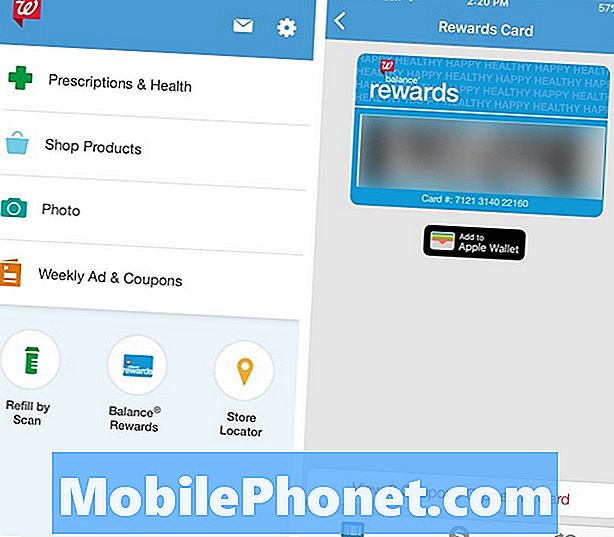
Prisijungę arba užsiregistravę bakstelėkite Balanso premijos „Walgreens“ programos pradiniame ekrane.
Jūsų kortelė bus rodoma ekrane kartu su jos brūkšniniu kodu. Eikite į priekį ir bakstelėkite Pridėti prie „Apple“ piniginės.
Galite pasirinkti, ar norite, kad kortelė būtų automatiškai iškylanti, kai esate pageidaujamoje „Walgreens“ vietoje. Jei to nenorite, tiesiog bakstelėkite Pridėti be parduotuvės.

Po to gausite, ką jūsų Balanso premijos kortelė bus panaši į „Piniginės“ programą. Eikite į priekį ir bakstelėkite Kitas viršutiniame dešiniajame kampe.
Kitame ekrane galite pasirinkti, ar norite, kad „Walgreens“ kortelė būtų automatiškai parenkama mokant „Walgreens“. Pasirinkite arba Automatiškai pasirinkite arba Negalima automatiškai pasirinkti.
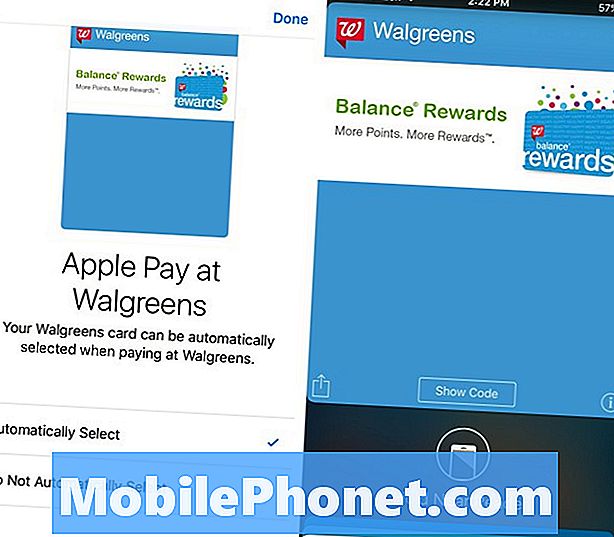
Po to „Walgreens“ kortelė bus įdiegta „Piniginės“ programoje. Ištraukę jį paprašys, kad „iPhone“ būtų prie kortelių skaitytuvo prie kasos juostos, o jūs tiesiog jį laikysite ir nuskaitytumėte pirštų atspaudus tuo pačiu metu.
Jei norite tai padaryti senoviškai, tiesiog tiesiog palieskite Rodyti kodą parodyti „Walgreens“ kortelės brūkšninį kodą, kad kasininkas jį nuskaitytų.

